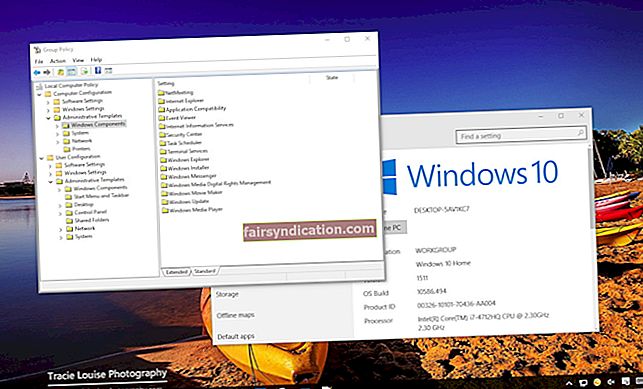উইন্ডোজ 10-এ অনুঘটক নিয়ন্ত্রণ কেন্দ্রটি না খলে কী হবে? আমরা এগিয়ে যাওয়ার আগে এবং এই সমস্যার সমাধান দেওয়ার আগে, আসুন আমরা এই অনুঘটক নিয়ন্ত্রণ কেন্দ্রের জিনিসটি কী তা সম্পর্কে একটি সংক্ষিপ্ত নজর দেওয়া যাক। অনুঘটক নিয়ন্ত্রণ কেন্দ্র (সিসিসি) হ'ল একটি ইউটিলিটি যা এএমডি (অ্যাডভান্সড মাইক্রো ডিভাইসস) নামে একটি প্রযুক্তি সংস্থা ডিজাইন করেছে। এটি সাধারণত চালকদের সাথে প্রেরণ করা হয় যা র্যাডন গ্রাফিক্স কার্ডগুলির সাথে ইনস্টল করা হয়। এই জিপিইউগুলি (গ্রাফিক্স প্রসেসিং ইউনিট) প্রাথমিকভাবে এটিআই নামে একটি সংস্থা তৈরি করেছিল, যা তার হাই-টেক সিপিইউ (সেন্ট্রাল প্রসেসিং ইউনিট) নামে পরিচিত ছিল রাইজেন। এটিআই পরে এএমডি দ্বারা অধিগ্রহণ করা হয়।
যদিও এনভিডিয়া সম্ভবত বিশ্বব্যাপী জিপিইউ মার্কেটের সবচেয়ে বড় নাম, তবে এমন অনেক লোক আছেন যারা নিশ্চিত হতে শুরু করেছেন যে এএমডি তার প্রাপ্য মনোযোগ পাচ্ছে না। তারা বিশ্বাস করে যে এএমডি গ্রাফিক্স প্রক্রিয়াজাতকরণের ক্ষেত্রে একটি শক্তিশালী প্রতিযোগী। এনভিডিয়া যা সরবরাহ করে তার অনুরূপ, এএমডি তার ব্যবহারকারীদের উপরোক্ত উল্লিখিত অনুঘটক নিয়ন্ত্রণ কেন্দ্র প্রদান করে Center
এএমডি ক্যাটালিস্ট কন্ট্রোল সেন্টার আপনাকে আপনার ভিডিও কার্ডের উপর আরও ভাল নিয়ন্ত্রণ দেয়: এটির সাহায্যে আপনি স্ক্রিন রেজোলিউশন এবং ডিসপ্লে সেটিংস সামঞ্জস্য করতে পারেন, কার্য সম্পাদন করতে পারবেন, প্রদর্শন প্রোফাইল সক্ষম করতে পারবেন এবং এমনকি জিপিইউকে ওভারক্লোক করতে পারবেন। এটি আপনাকে গ্রাফিক্স কার্ডের কার্যকারিতা উন্নত করার অনুমতি দিয়ে সর্বাধিক কর্মক্ষমতা অর্জন করার অনুমতি দেয়। তবে, এএমডি অনুঘটক নিয়ন্ত্রণ কেন্দ্রটি আপাতত কোনও কারণ হিসাবে আপাতত খুলতে ব্যর্থ হলে এই বৈশিষ্ট্যগুলি উপলভ্য হবে না।
গ্রাফিক্স-নিবিড় প্রোগ্রামগুলি চালায় না এমন ব্যবহারকারীদের এএমডি অনুঘটক নিয়ন্ত্রণ কেন্দ্র দ্বারা সরবরাহিত বৈশিষ্ট্যগুলির প্রয়োজন হবে না। যাইহোক, যদি সরঞ্জামটি তাদের সিস্টেমে ইনস্টল করা থাকে তবে এটি পটভূমিতে সিসি.এক্স.এক্স.সি. প্রক্রিয়াটি পরিচালনা করবে এবং যারা এএমডি র্যাডিয়ন গ্রাফিক্স কার্ড ড্রাইভারের সাথে এই সরঞ্জামটি ইনস্টল করেছেন তারা এই প্রক্রিয়াটি কোথা থেকে আসছে তা ভেবে অবাক হয়ে যেতে পারেন।
যে ব্যবহারকারীরা এর কার্যকারিতাটি কাজে লাগাতে সক্ষম হতে তাদের সিস্টেমে এএমডি অনুঘটক নিয়ন্ত্রণ কেন্দ্র ইনস্টল করতে চান তারা অফিসিয়াল এএমডি ওয়েবসাইট থেকে এটি ডাউনলোড করতে পারেন।
সিসিসি খুলতে পারেনি এমন ব্যবহারকারীদের আর একটি অভিযোগ হ'ল তারা ডেডিকেটেড গ্রাফিক্স কার্ড এবং ইন্টিগ্রেটেড গ্রাফিক্স কার্ডের মধ্যে স্যুইচ করতে অক্ষম ছিল। এটি তাদের জিপিইউগুলির পুরো শক্তি ব্যবহার থেকে বাধা দেয়। খুলতে ব্যর্থ হওয়ার পরে, অনুঘটক নিয়ন্ত্রণ কেন্দ্রটি এই ত্রুটি বার্তাটি প্রদর্শন করেছে:
“এএমডি অনুঘটক নিয়ন্ত্রণ কেন্দ্র
এএমডি অনুঘটক নিয়ন্ত্রণ কেন্দ্র শুরু করা যায় না। অনুঘটক নিয়ন্ত্রণ কেন্দ্র ব্যবহার করে কনফিগার করা যায় এমন কোনও সেটিংস বর্তমানে নেই ”
ত্রুটি বার্তায় দেখা যায়, ব্যবহারকারীরা সমস্যা সমাধানের জন্য কী করতে পারেন সে সম্পর্কে কোনও তথ্য নেই। এজন্য আমরা নীচে এর কয়েকটি সমাধান নিয়ে আলোচনা করব। যদিও এই সমস্যাটি সাধারণত একটি দূষিত বা পুরানো গ্রাফিক্স কার্ড ড্রাইভারের কারণে ঘটে থাকে, তবে অন্যান্য বেশ কয়েকটি কারণ রয়েছে যে কারণে সরঞ্জামটি শুরু করতে ব্যর্থ হতে পারে। যাইহোক, যদি দুর্নীতিগ্রস্থ বা পুরানো ড্রাইভার সফ্টওয়্যার এর জন্য দোষ দেওয়া হয় তবে আপনি সহজেই অ্যাসলোগিক্স ড্রাইভার আপডেটার চালিয়ে এটি সমাধান করতে পারেন। এটি কয়েক সেকেন্ডের মধ্যে সমস্যাযুক্ত ড্রাইভারদের সনাক্ত করবে এবং তাদের সমাধান এবং আপডেট করবে। সরঞ্জামটি আপনাকে সেরা ড্রাইভার উপলব্ধ এবং আপনার পিসির স্বাভাবিক ফাংশন পুনরুদ্ধার করবে।
এখন, আসুন কীভাবে এটিএমডি অনুঘটক নিয়ন্ত্রণ কেন্দ্রকে সঠিকভাবে কাজ করতে হয় তা একবার দেখে নেওয়া যাক:
সমাধান 1: এএমডি অনুঘটক নিয়ন্ত্রণ কেন্দ্র-সম্পর্কিত প্রক্রিয়াগুলি বন্ধ করুন
আপনি যখন কোনও নির্দিষ্ট প্রোগ্রামের এক্সিকিউটেবল লঞ্চ করেন, এটি ব্যাকগ্রাউন্ডে এটির প্রক্রিয়া শুরু করে। কিছু কিছু ক্ষেত্রে, এটি ইতিমধ্যে প্রক্রিয়াটি চালানো শুরু করা সত্ত্বেও, প্রোগ্রামটি সঠিকভাবে শুরু করতে ব্যর্থ হতে পারে। এটি ব্যাকগ্রাউন্ডে ক্রমাগত চলমান প্রক্রিয়াটি ছেড়ে দেয়। ফলস্বরূপ, আপনি প্রোগ্রামটির আর একটি অধিবেশন শুরু করতে অক্ষম হবেন যা আপনার ক্ষেত্রে সিসিসি। এই সমস্যা সমাধানের জন্য, নীচের পদক্ষেপগুলি অনুসরণ করুন:
- টিপুন Ctrl + Shift + Esc টাস্ক ম্যানেজার চালু করতে।
- নির্বাচন করুন আরো বিস্তারিত উইন্ডোটি খুললে
- সন্ধান করতে নীচে স্ক্রোল করুন পটভূমি প্রক্রিয়া।
- সঠিক পছন্দ চালু ক্যাটালিস্ট নিয়ন্ত্রণ কেন্দ্র এবং চয়ন করুন শেষ কাজ.
এটি যদি সমস্যার সমাধান না করে তবে পরবর্তী সমাধানে যান।
সমাধান 2: অ্যাপটির আসল অবস্থান থেকে শুরু করুন
এএমডি অনুঘটক নিয়ন্ত্রণ কেন্দ্রটি কীভাবে মেরামত করতে হবে তার আরেকটি সমাধান বোঝায় যে এটির আসল অবস্থান থেকে এটি শুরু করা। সমস্যাটি হতে পারে যে ইউটিলিটির ডেস্কটপ শর্টকাটটি দূষিত।
কাজটি করতে, যান প্রোগ্রাম ফাইলগুলি / এটিআই টেকনোলজিস / এটিআই.এসিই / কোর-স্ট্যাটিক / এএমডি 64 / এবং তারপর ডবল ক্লিক করুন CLIStart.exe ফাইল।
সমাধান 3: গ্রাফিক্স ড্রাইভারগুলি পুনরায় ইনস্টল করুন
ডেডিকেটেড জিপিইউ ব্যবহার করার সময় গ্রাফিক্স ড্রাইভারগুলি খুব গুরুত্বপূর্ণ। যদি সেগুলির মেয়াদ শেষ হয়ে যায় বা ত্রুটিযুক্ত হয়, তবে এটিএমডি কন্ট্রোল ক্যাটালিস্ট কেন্দ্রটি খুলতে ব্যর্থ হতে পারে।
আপনি আপনার সিস্টেম থেকে পুরানো GPU ড্রাইভার আনইনস্টল করে এবং একটি নতুন সেট ইনস্টল করে এই সমস্যাটি সমাধান করতে পারেন। এটি করার জন্য এখানে:
- সঠিক পছন্দ চালু শুরু করুন.
- ক্লিক করুন ডিভাইস ম্যানেজার।
- ক্লিক করুন প্রদর্শন অ্যাডাপ্টার.
- আপনার গ্রাফিক্স কার্ডে যান, সঠিক পছন্দ এটিতে, এবং চয়ন করুন ডিভাইস আনইনস্টল করুন।
- চেক এই ডিভাইসের জন্য ড্রাইভার সফ্টওয়্যার মুছুন। তারপর ক্লিক করুন
- আবার শুরু আপনার সিস্টেম
- ফিরে যান ডিভাইস ম্যানেজার.
- নির্বাচন করুন হার্ডওয়্যার পরিবর্তনের জন্য স্ক্যান করুন.
এর পরে, উইন্ডোজ হারিয়ে যাওয়া ড্রাইভারগুলি স্বয়ংক্রিয়ভাবে পুনরায় ইনস্টল করতে সক্ষম হওয়া উচিত। ডিভাইস ম্যানেজারের মধ্য দিয়ে যাওয়ার পরিবর্তে আপনি এএমডি অফিসিয়াল ওয়েবসাইট থেকে ম্যানুয়ালি ড্রাইভারগুলি ডাউনলোড করতে পারেন বা অজলোগিক ড্রাইভার আপডেটার ব্যবহার করে স্বয়ংক্রিয়ভাবে কাজটি সম্পন্ন করতে পারেন।
সমাধান 4: সমস্ত উইন্ডোজ আপডেট ইনস্টল করুন
এএমডি অনুঘটক নিয়ন্ত্রণ কেন্দ্রকে সঠিকভাবে কাজ করার জন্য আপনি যে আরেকটি সমাধান চেষ্টা করতে পারেন তা হ'ল একটি উইন্ডোজ আপডেট চালানো। আপনি সর্বশেষ উইন্ডোজ আপডেটগুলি ইনস্টল করেছেন তা নিশ্চিত করার জন্য এখানে:
- যান শুরু করুন বোতাম এবং সঠিক পছন্দ চালু কর.
- ক্লিক করুন
- নির্বাচন করুন আপডেট এবং সুরক্ষা।
- যাও হালনাগাদ এর জন্য অনুসন্ধান করুন এবং এটিতে ক্লিক করুন।
- উইন্ডোজের সর্বশেষ আপডেটগুলির ইনস্টলেশন চালানোর জন্য অপেক্ষা করুন।
- আবার শুরু তোমার কম্পিউটার.
সমাধান 5: একটি সিস্টেম ফাইল পরীক্ষক স্ক্যান সম্পাদন করুন
উইন্ডোজের সিস্টেম ফাইল চেকার নামে একটি অন্তর্নির্মিত সরঞ্জাম রয়েছে। আপনার সিস্টেমের ফাইলগুলির অখণ্ডতা পরীক্ষা করতে আপনি এটি ব্যবহার করতে পারেন। একটি এসএফসি স্ক্যান চালু করতে, আপনার নিম্নলিখিতগুলি করা উচিত:
- উইন্ডোজ অনুসন্ধান এবং ইনপুট এ যান
- সন্ধান করুন কমান্ড প্রম্পট এবং সঠিক পছন্দ চালু কর. নির্বাচন করুন প্রশাসক হিসাবে চালান.
- যদি একটি ব্যবহারকারী একাউন্ট নিয়ন্ত্রণ উইন্ডো প্রদর্শিত হবে, ক্লিক করুন
- কমান্ড প্রম্পট উইন্ডোতে, কমান্ডটি টাইপ করুন এসএফসি / স্ক্যানউ।
- টিপুন প্রবেশ করুন
- স্ক্যানটি সম্পূর্ণ করার জন্য উইন্ডোজের জন্য অপেক্ষা করুন।
যদি এসএফসি স্ক্যানটি সহায়তা না করে তবে DISM কমান্ডটি ব্যবহার করে নিম্নলিখিতটিতে টাইপ করে এবং টিপুন প্রবেশ করুন মূল:
ডিআইএসএম / অনলাইন / ক্লিনআপ-ইমেজ / রিস্টোরহেলথ
সমাধান 6: একটি সিস্টেম পুনরুদ্ধার পয়েন্ট ব্যবহার করুন
যদি উপরের কোনও সমাধানই আপনার পক্ষে কাজ করে না, আপনি উইন্ডোজটিকে পূর্ববর্তী কনফিগারেশনে পুনরুদ্ধার করার চেষ্টা করতে পারেন।
বিঃদ্রঃ: এই প্রক্রিয়াটি ইনস্টল করা অ্যাপ্লিকেশনগুলির ক্ষতি হতে পারে, যদিও এটি আপনার নিয়মিত ফাইলগুলিতে প্রভাব ফেলবে না।
সিস্টেম পুনরুদ্ধার ব্যবহার করে উইন্ডোজটিকে পূর্বের অনুলিপিতে পুনরুদ্ধার করার উপায় এখানে রয়েছে:
- উইন্ডোজ অনুসন্ধান বারে এবং ইনপুটটিতে যান একটি পুনরুদ্ধার পয়েন্ট তৈরি করুন।
- হিট
- সনাক্ত করুন সিস্টেম সুরক্ষা ট্যাব এবং নির্বাচন করুন সিস্টেম পুনরুদ্ধার.
- ক্লিক করুন
- নির্বাচন করুন পয়েন্ট পুনঃস্থাপন আরো প্রদর্শন. তার পাশের বক্সটি টিক করা উচিত।
- একটি পুনরুদ্ধার পয়েন্ট চয়ন করুন যার সাথে আপনি পরিচিত এবং নির্বাচন করেছেন
- পছন্দ করা সমাপ্ত এবং আবার শুরু তোমার কম্পিউটার.
আশা করছি, এএমডি অনুঘটক নিয়ন্ত্রণ কেন্দ্রটি এখন আপনার কম্পিউটারে চালু এবং চলছে।